Вадим Колесник, Тирасполь
В статье я хочу поделиться достаточно подробной инструкцией по восстановлению работоспособности (можно встретить «народное» определение этого процесса как «раскирпичивание», unbricking) бюджетной сетевой видеокамеры Hikvision DS-2CD2420F-I (Рисунок 1). Не исключено, что данная инструкция подойдет и для других серий IP-камер видеонаблюдения Hikvision или поможет в восстановлении прошивки подобных устройств. Поводом для подготовки материала стало отсутствие информации по нестандартной ситуации при необходимости заменить или обновить прошивку (сбросить забытый пароль) устройства с использованием TFTP сервера, когда камера не определяется сетевым сканером SADP (программное обеспечение от производителя) и не подключается к TFTP серверу на начальном этапе загрузки.
 |
|
| Рисунок 1. | IP-видеокамера Hikvision DS-2CD2420F-I. |
Началось все с того, что ко мне попали две новые IP-видеокамеры Hikvision DS-2CD2420F-I, которые не определялись в локальной сети и не обнаруживались сетевым сканером SADP (утилита доступна для скачивания на сайте компании Hikvision), Не «светились» даже их MAC-адреса в локальной сети. Данная сетевая видеокамера принадлежит серии DS-2CD2X22F-IS, платформа R2, матрица 2 Мп (эту информацию, а также соответствующую прошивку можно найти на официальном сайте производителя). Попытки подбора стандартных IP адресов результатов не дали. Действия по предложенным на различных сайтах инструкциям по замене/обновлению прошивки через TFTP сервер тоже не увенчались успехом – камеры не подключались к TFTP серверу.
 |
|
| Рисунок 2. | Задняя крышка корпуса IP-видеокамеры DS-2CD2420F-I с разъемами и кнопкой WPS/RST. |
Также был выполнен сброс видеокамеры к заводским установкам с помощью кнопки «WPS/RST», которая находится с тыльной стороны камеры (Рисунок 2): при отключенном питании камеры необходимо нажать и 15 с удерживать кнопку «WPS/RST», затем, не отпуская кнопку, подать питание и удерживать нажатой еще 15 с. Однако никаких внешний проявлений успешного сброса вы не увидите. После сброса видеокамеры по прежнему не определялись в локальной сети и не подключались к TFTP серверу.
Было принято решение разобрать видеокамеру для визуального осмотра печатной платы и простой проверки по напряжениям питания. Корпус зафиксирован пластиковыми защелками по периметру и одним винтом под наклейкой (Рисунок 3).
 |
|
| Рисунок 3. | IP-видеокамера DS-2CD2420F-I со снятой задней крышкой. |
Внешний осмотр и проверка напряжений питания не выявили неисправностей. Однако после демонтажа верхней печатной платы с матрицей и оптической системой в верхней части около объектива был замечен 4-контактный разъем (Рисунок 4), который мог оказаться отладочным интерфейсом UART, и с помощью которого, как минимум, можно увидеть ход загрузки устройства и оценить его работоспособность.
 |
|
| Рисунок 4. | Расположение разъема отладочного порта на печатной плате IP-видеокамеры DS-2CD2420F-I. |
С помощью мультиметра и микроскопа я определил, что крайние выводы разъема – это питание +3.3 В и «земля» (GND), а два средних вывода уходят непосредственно на процессор. Поэтому, недолго думая, подключил сигнальные линии (Rx/Tx) адаптера USB-UART к двум средним выводам разъема, а общий (GND) подключил к общей точке на печатной плате (Рисунок 4, 5). Я не запомнил расположение Rx и Tx выводов в разъеме, но если вы не увидите вывод отладочной информации в терминальной программе, то просто поменяйте сигналы местами.
 |
|
| Рисунок 5. | Расположение сигнальных выводов (Rx/Tx) в разъеме отладочного интерфейса. |
Подключаем USB-UART адаптер к компьютеру. Далее скачиваем и устанавливаем терминальную программу; я использую PuTTY. В настройках программы выбираем последовательный порт (Serial), указываем номер порта (Serial Line), соответствующий адаптеру USB-UART, указываем скорость обмена (Speed) 115200 и нажимаем кнопку «Открыть» (Open).
После открытия окна терминала подаем питание на камеру (12 В) и, если все сделано правильно, то в окне мы увидим вывод отладочной информации о ходе загрузки. В противном случае необходимо проверить параметры порта и подключение сигнальных линий Rx/Tx адаптера USB-UART к отладочному интерфейсу (поменять их местами).
В моем случае с двумя новыми видеокамерами по отладочной информации я понял, что на некотором этапе загрузки появляются ошибки и загрузка останавливается (Рисунок 6).
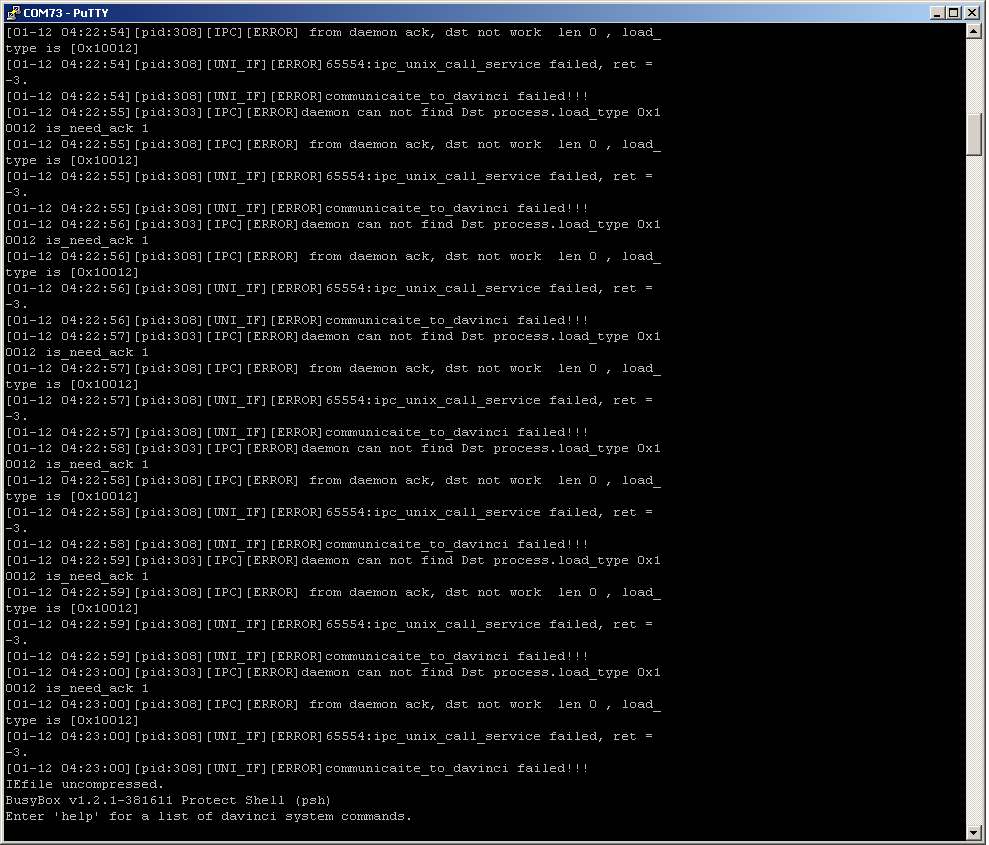 |
|
| Рисунок 6. | Сообщения об ошибках при загрузке операционной системы видеокамеры DS-2CD2420F-I. |
Остается попробовать заменить/обновить прошивку видеокамеры. Чтобы это сделать, необходимо начать процесс загрузки сначала (отключить и включить питание камеры). При старте загрузчика видеокамеры (U-Boot) прерываем загрузку нажатием клавиш Ctrl+U в терминале. Появится приглашение к работе (командная строка) вида «HKVS #» (Рисунок 7).
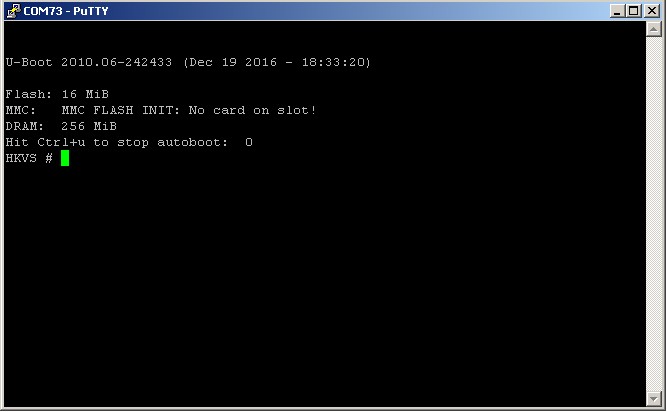 |
|
| Рисунок 7. | Нажатием клавиш Ctrl+U останавливаем автозагрузку. |
Вводим команду help и получим список всех доступных команд в загрузчике (Рисунок 8).
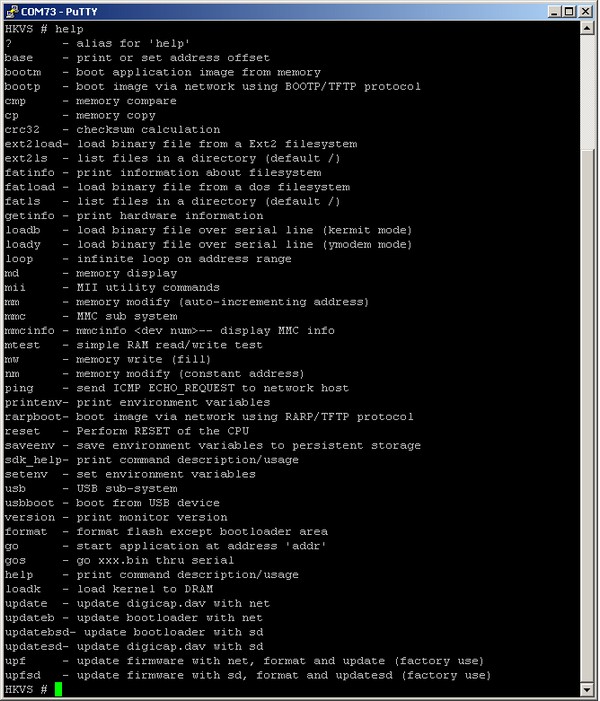 |
|
| Рисунок 8. | Результат выполнения команды help в загрузчике U-Boot. |
Теперь нам необходимо посмотреть (и при необходимости изменить) параметры среды загрузчика. Для этого введем команду printenv (рисунок 9).
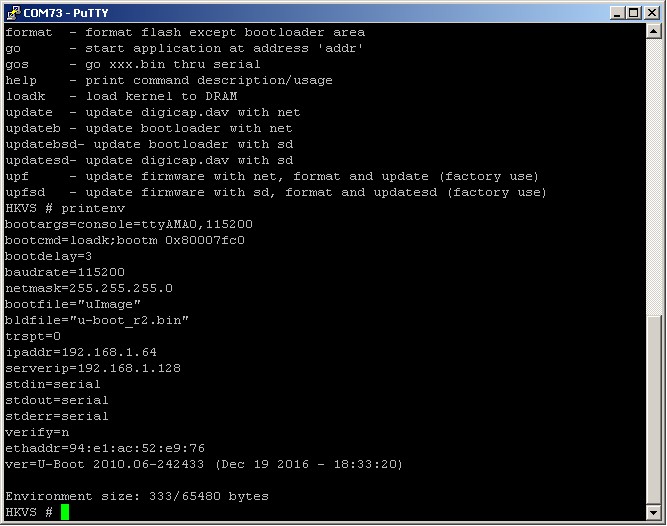 |
|
| Рисунок 9. | Результат выполнения команды printenv в загрузчике U-Boot. |
Нас интересуют два параметра: ipaddr и serverip. Параметр serverip указывает на адрес TFTP сервера, на который будет «стучаться» видеокамера для замены/обновления прошивки при запуске и, как мы видим, он должен быть 192.168.1.128. Стоит заметить, что во всех источниках по теме перепрошивки IP-видеокамер Hikvision в сети указывается, что TFTP сервер необходимо запустить по адресу 192.168.0.128 (в настройках сетевого подключения). Параметр ipaddr – это IP адрес видеокамеры (для среды загрузчика).
Таким образом, для обновления прошивки нам необходимо запустить TFTP сервер (с файлом прошивки) по адресу 192.168.1.128 и перезапустить камеру, чтобы загрузчик автоматически загрузил и обновил прошивку. Или же, вы можете изменить значения параметров serverip и ipaddr в соответствии с конфигурацией локальной сети, в которую подключена видеокамера и компьютер с TFTP сервером. Я подключал камеру непосредственно к компьютеру, поэтому выставил параметры сети как указано на Рисунке 10.
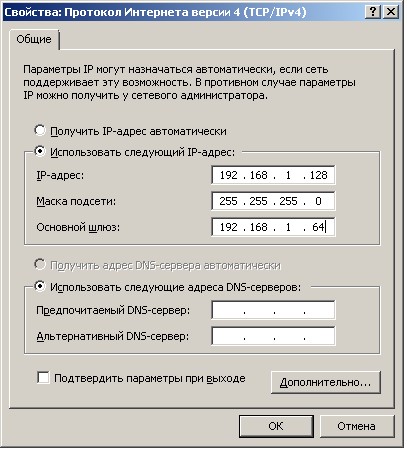 |
|
| Рисунок 10. | Параметры сети при подключении IP-видеокамеры непосредственно к компьютеру. |
После этого запускаем TFTP сервер (файл прошивки digicap.dav должен находиться в папке с программой TFTP сервера). Мы должны увидеть, что сервер инициализирован по адресу 192.168.1.128 (Рисунок 11). Далее в терминальной программе вводим команду на перезагрузку видеокамеры reset и наблюдаем, что камера подключилась к TFTP серверу и удачно загрузила прошивку в память. После этого TFTP сервер нужно закрыть, чтобы после обновления и последующей перезагрузки видеокамеры она снова не подключилась к TFTP серверу для обновления. Замечу, что перезагрузку камеры выполняем из командной строки, ввиду того, что при отключении и включении питания (для перезагрузки) камера не желала подключаться к TFTP серверу.
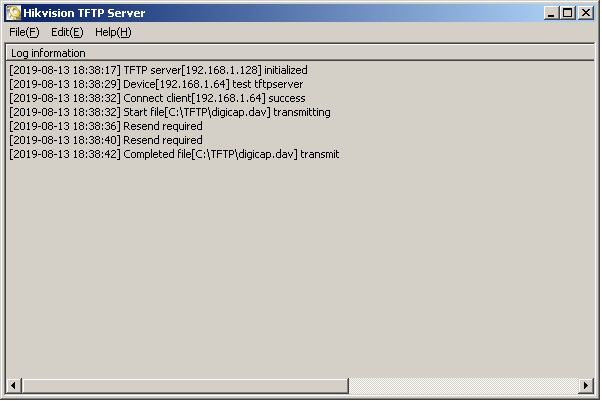 |
|
| Рисунок 11. | В окне программы TFTP сервера отображается адрес сервера, активные подключения и этапы передачи файла. |
В терминальной программе также видим ход загрузки файла и обновления прошивки. Если все прошло успешно, то по окончанию процесса мы увидим сообщение "Upgrade success!” (Рисунок 12). Псоле этого камера автоматически перезагрузится и через 2-3 минуты будет определяться в программе сетевого сканера SADP (Рисунок 13).
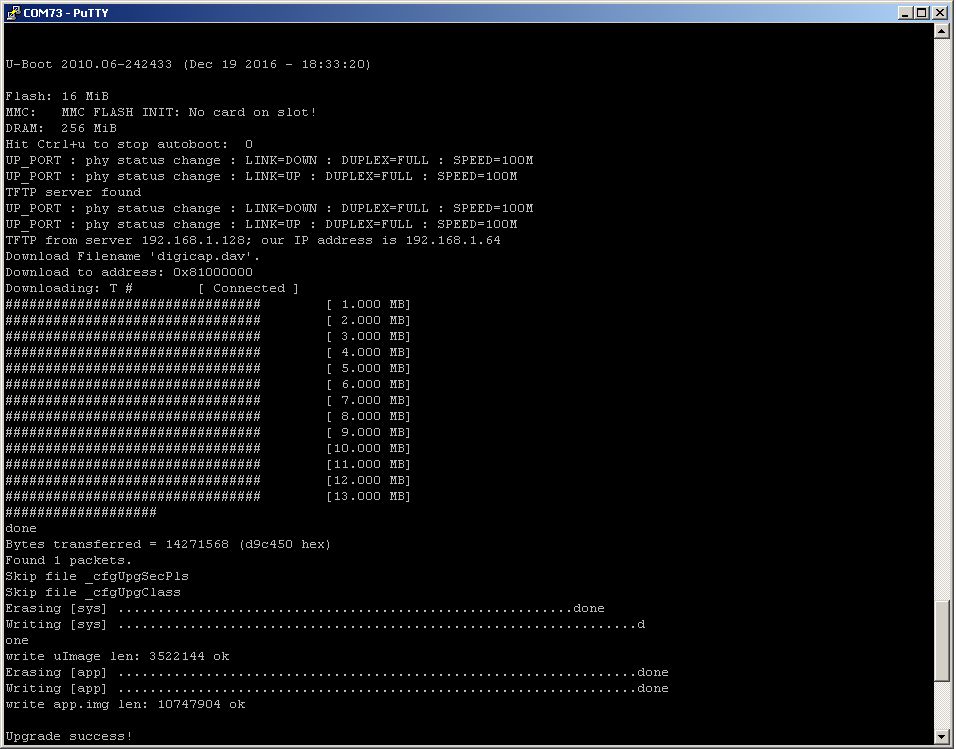 |
|
| Рисунок 12. | Процесс загрузки файла прошивки и ее обновления. |
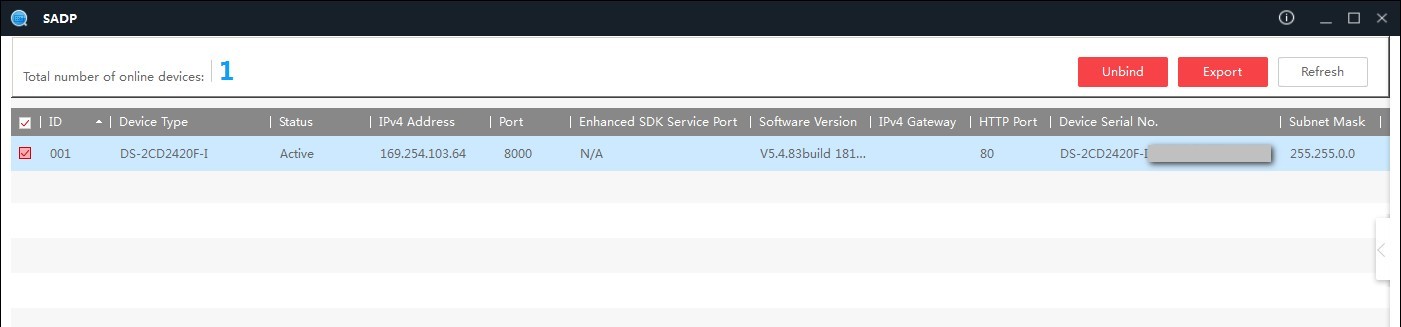 |
|
| Рисунок 13. | После замены/обновления прошивки видеокамера DS-2CD2420F-I определяется в сетевом сканере SADP. |
Теперь камеру необходимо активировать (это для моего случая с новыми камерами) и можно приступать к дальнейшей настройке и использованию.
Ссылки
- ПО PuTTY
- Прошивки для оборудования Hikvision
- Утилиты для работы с оборудованием Hikvision
- IP-видеокамера Hikvision DS-2CD2420F-I. Документация
Загрузки
- ПО TFTPServer



